Việc tải xuống các file lớn như các ISO image có thể là một nhiệm vụ không mấy dễ chịu. Tùy thuộc vào kết nối Internet, đôi khi các file này có thể mất rất nhiều thời gian để tải xuống và ngốn hết hàng tấn dung lượng ổ cứng. Sau đó, nếu cần một phiên bản cập nhật, người dùng cần phải thực hiện lại toàn bộ quá trình.
Có một giải pháp cho vấn đề này. Zsync là một công cụ đồng bộ hóa file cho Linux, cho phép người dùng cập nhật chỉ các phần của file đã bị thay đổi mà không cần tải xuống lại mọi thứ từ đầu.
Zsync dựa trên rsync, một công cụ Linux phổ biến khác để đồng bộ hóa các file hay thư mục, và nó rất dễ sử dụng. Hầu hết các bản phân phối Linux đã có sẵn zsync trong kho lưu trữ gói, do đó, rất dễ cài đặt và bắt đầu.
Dùng Zsync để tải xuống một phần file trong Linux
Cài đặt Zsync
Trước khi bắt đầu, người dùng sẽ cần phải cài đặt zsync. Nó là một tiện ích dòng lệnh nhỏ, vì vậy không có quá nhiều dependency.
Ubuntu / Debian
Cả Debian và Ubuntu đều có sẵn gói zsync và cả hai hệ điều hành này đều có phiên bản mới của zsync. Hãy cài đặt zsync với Apt.
sudo apt install zsyncFedora
Fedora không có sẵn zsync. Kho lưu trữ giới hạn của Fedora đôi khi gây cản trở cho người dùng, tuy nhiên bạn vẫn có thể cài đặt và sử dụng zsync từ trang nguồn.
Đầu tiên, hãy chắc chắn rằng bạn có các công cụ phát triển cần thiết từ Fedora.
sudo dnf group install 'Development Tools'Chọn tarball nguồn hiện tại từ trang tải xuống zsync (link tham khảo: http://zsync.moria.org.uk/downloads). Giải nén nó vào thư mục muốn build zsync. Sau đó, mở một terminal và thay đổi thành thư mục đó.
cd ~/Downloads/zsync-0.6.2Từ đó, cấu hình, biên dịch và cài đặt zsync.
./configure
make -j4
sudo make installArch Linux
Arch bao gồm zsync trong kho lưu trữ mặc định của nó. Hãy cài đặt với Pacman.
sudo pacman -S zsyncOpenSUSE
Người dùng có thể tìm thấy phiên bản zsync mới nhất cho mọi phiên bản OpenSUSE. Hãy cài đặt nó với tiện ích gói ưa thích.
sudo zypper in zsyncSolus
Solus cũng có zsync trong kho lưu trữ mặc định. Hãy cài đặt nó bằng lệnh:
sudo eopkg it zsyncTải xuống một file
Zsync là một tiện ích dòng lệnh đơn giản. Truyền URL của file zsync cho file mà muốn tải xuống và nó sẽ có quyền hoạt động. Bắt đầu bằng cách tải xuống một file. MX Linux là một bản phân phối mới phổ biến dựa trên Debian Stable. MX Linux sử dụng zsync cho các ISO image. Hãy thử dùng zsync tải xuống MX Linux. Nếu không thực sự muốn một file có dung lượng quá lớn, người dùng có thể nhấn Ctrl + C để hủy quá trình bất cứ lúc nào.
zsync http://linuxfreedom.com/mxlinux/MX/Snapshots/MX-18_January_x64.iso.zsync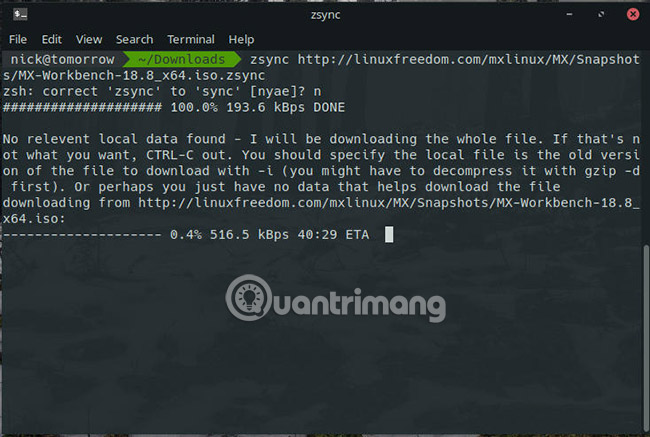
Lưu ý rằng zsync bắt đầu bằng cách kiểm tra file hiện có để cập nhật. Nếu không tìm thấy file hiện có nào, nó sẽ tải xuống toàn bộ file.
Người dùng cũng có tùy chọn tải trực tiếp file .zsync về máy tính của mình và sử dụng file đó để tải xuống mục tiêu. Sử dụng flag -i để chỉ định đường dẫn đến file.
zsync -i ~/Downloads/MX-18_January_x64.iso.zsyncKết quả hoàn toàn giống nhau.
Người dùng có thể sử dụng flag -o để thực hiện việc thay đổi tên của file đầu ra. Đôi khi nó giúp rút ngắn tên file để làm việc dễ dàng hơn.
zsync http://linuxfreedom.com/mxlinux/MX/Snapshots/MX-18_January_x64.iso.zsync -o MX-18.isoMột lần nữa, người dùng nhận được cùng một file, chỉ với một tên khác mà thôi.
Cập nhật một file
Ubuntu cũng sử dụng các file Zsync cho các ISO của nó. Người dùng chỉ có thể tìm thấy chúng thông qua CD image server của Ubuntu (link tham khảo: http://cdimage.ubuntu.com/). Quá trình này hoàn toàn giống như tải xuống một file mới. Zsync vẫn sẽ bắt đầu bằng cách tìm kiếm một file hiện có trong thư mục hiện tại. Chỉ khi tìm thấy file, nó mới so sánh sự khác biệt giữa chúng và chỉ tải xuống các phần được cập nhật. Hình ảnh bên dưới hiển thị những gì xảy ra khi zsync tìm thấy một Kubfox ISO hiện có.
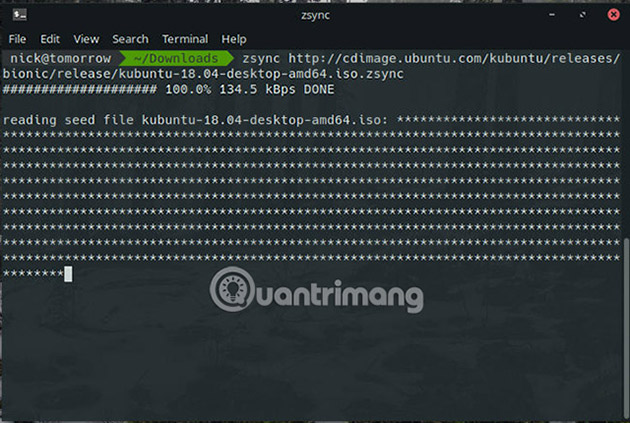
Zsync là một cách tuyệt vời để giữ cho việc tải xuống luôn ở mức tối thiểu. Nhược điểm duy nhất của zsync là nó không được sử dụng rộng rãi. Tuy nhiên, công cụ này vẫn đáng để thử nghiệm, đặc biệt nếu bạn phải thường xuyên tải xuống các file lớn.
Chúc bạn thực hiện thành công!
 Công nghệ
Công nghệ  AI
AI  Windows
Windows  iPhone
iPhone  Android
Android  Học IT
Học IT  Download
Download  Tiện ích
Tiện ích  Khoa học
Khoa học  Game
Game  Làng CN
Làng CN  Ứng dụng
Ứng dụng 


















 Linux
Linux  Đồng hồ thông minh
Đồng hồ thông minh  macOS
macOS  Chụp ảnh - Quay phim
Chụp ảnh - Quay phim  Thủ thuật SEO
Thủ thuật SEO  Phần cứng
Phần cứng  Kiến thức cơ bản
Kiến thức cơ bản  Lập trình
Lập trình  Dịch vụ công trực tuyến
Dịch vụ công trực tuyến  Dịch vụ nhà mạng
Dịch vụ nhà mạng  Quiz công nghệ
Quiz công nghệ  Microsoft Word 2016
Microsoft Word 2016  Microsoft Word 2013
Microsoft Word 2013  Microsoft Word 2007
Microsoft Word 2007  Microsoft Excel 2019
Microsoft Excel 2019  Microsoft Excel 2016
Microsoft Excel 2016  Microsoft PowerPoint 2019
Microsoft PowerPoint 2019  Google Sheets
Google Sheets  Học Photoshop
Học Photoshop  Lập trình Scratch
Lập trình Scratch  Bootstrap
Bootstrap  Năng suất
Năng suất  Game - Trò chơi
Game - Trò chơi  Hệ thống
Hệ thống  Thiết kế & Đồ họa
Thiết kế & Đồ họa  Internet
Internet  Bảo mật, Antivirus
Bảo mật, Antivirus  Doanh nghiệp
Doanh nghiệp  Ảnh & Video
Ảnh & Video  Giải trí & Âm nhạc
Giải trí & Âm nhạc  Mạng xã hội
Mạng xã hội  Lập trình
Lập trình  Giáo dục - Học tập
Giáo dục - Học tập  Lối sống
Lối sống  Tài chính & Mua sắm
Tài chính & Mua sắm  AI Trí tuệ nhân tạo
AI Trí tuệ nhân tạo  ChatGPT
ChatGPT  Gemini
Gemini  Điện máy
Điện máy  Tivi
Tivi  Tủ lạnh
Tủ lạnh  Điều hòa
Điều hòa  Máy giặt
Máy giặt  Cuộc sống
Cuộc sống  TOP
TOP  Kỹ năng
Kỹ năng  Món ngon mỗi ngày
Món ngon mỗi ngày  Nuôi dạy con
Nuôi dạy con  Mẹo vặt
Mẹo vặt  Phim ảnh, Truyện
Phim ảnh, Truyện  Làm đẹp
Làm đẹp  DIY - Handmade
DIY - Handmade  Du lịch
Du lịch  Quà tặng
Quà tặng  Giải trí
Giải trí  Là gì?
Là gì?  Nhà đẹp
Nhà đẹp  Giáng sinh - Noel
Giáng sinh - Noel  Hướng dẫn
Hướng dẫn  Ô tô, Xe máy
Ô tô, Xe máy  Tấn công mạng
Tấn công mạng  Chuyện công nghệ
Chuyện công nghệ  Công nghệ mới
Công nghệ mới  Trí tuệ Thiên tài
Trí tuệ Thiên tài